İlan
Chrome'un tanıtımından ve Internet Explorer sürüm 9, Firefox hızla yer kaybediyor. İnovasyon eksik ve sorunlar toplanıyor. Önemli bir sorun, Firefox 4'ün diğer tüm sürümlerden daha fazla RAM yutmasıdır. Bellek kullanımı neredeyse küfürlü hale geldi ve bilgisayarınızı bir salyangoz haline getiren bir tarayıcı ile çalışmak eğlenceli değil.
Canavarı evcilleştirmenin yollarını arıyorsanız, bazı ipuçları alabilirim! Bu makalede, yığın Firefox ısırıklarını RAM'inizden düşürmek ve sınırlamak için 3 adım göstereceğim. Açıkça başlayacağım, ancak son adımda tarayıcınızın kalbine derinlemesine dalacağız.
prolog
Firefox'u yıllardır kullanıyorum ve profilimi her sürümden ve bilgisayardan diğerine taşıdım. Yıllar içinde yüzlerce yer imi, düzinelerce uzantı (en devre dışı) ve birkaç eklenti biriktirdim. Böylece, sürüm 4'e göre, Firefox saygın bir boyuta ulaştı. Buna canavar diyebilirsin.
Paylaştığım ipuçlarının bir etkisi olduğunu göstermek için, bir adımdan diğerine geçerken makinemde bellek kullanımının nasıl geliştiğini belgeledim. Ne yazık ki, Firefox'un bellek sızdırdığını buldum, bu yüzden her durumda artmaya devam etmesine rağmen, değeri birkaç dakika sonra kaydettim. Bu% 100 kesin değil, ancak yine de her adımın ne kadar iyi çalıştığı hakkında iyi bir fikir veriyor.
sayma: 29 açık sekme, 31 uzantı
İlişki durumu: 700,740K

1. Sekmeleri Kapat veya Hazırda Beklet
Bunu henüz bilmiyorsanız, Firefox'un kullandığı aşırı miktarda bellek, kendinizi kapatamayacağınız çok daha aşırı miktarda açık sekme ile ilişkilidir. Ne yazık ki, çok fazla RAM kaydetmenin en kolay yolu, çok sayıda sekmeyi kapatmaktır.
Hepsini sevmek için kapatamıyorsanız, aşağıdaki uzantılardan birinin yardımıyla sekmelerinizi yönetmeye ne dersiniz:
-
BarTab [Artık Kullanılamıyor]
Bir sekmeyi yalnızca ziyaret edildiğinde yükler ve sekmeleri bellekten manuel veya otomatik olarak kaldırmanıza olanak tanır. -
Bellek Tilki
Firefox bellek sızıntılarını düzeltir ve RAM'i serbest bırakır. -
Sekmeleri Aşamalı Yükleme [Artık Kalmadı]
Eşzamanlı yükleme sekmelerinin sayısını sınırlar. BarTab benzer. -
TabGroups Yöneticisi [Artık Kalmadı]
Sekmeleri gruplar halinde düzenlemenizi ve grupları hazırda bekletmenizi sağlar ve bunları bellekten kaldırır.
Şahsen, TabGroups Manager ile çalışıyorum. Uzantı, açık sekmelerin miktarını bölmede tutmama yardımcı oluyor ve bu şekilde 13 sekmeyi bellekten bir kerede kaldırabilirim.
Sekmeler hakkında daha fazla bilgi için bu makaleye bakın: Sekmeli Tarama için En İyi 5 Firefox 4 Eklentisi En İyi Firefox EklentileriFirefox, uzantılarıyla ünlüdür. Ancak en yararlı olan eklentiler hangileridir? İşte en iyi olduğunu düşündüğümüz, yaptıklarını ve onları nerede bulabileceğiniz. Daha fazla oku .

sayma: 16 açık sekme, 31 uzantı
Hafıza kullanımı: 496,860K
2. Eklentileri Kaldır
Eklentileri çalıştırmak, yani uzantılar, temalar veya eklentiler, biraz RAM tüketir. Bu yüzden koleksiyonunuzu gözden geçirin ve hiç kullanmadığınızları kaldırın. Tamamen çıkarmadan önce bunları devre dışı bırakabilir ve bunun bellek sızıntısını önemli ölçüde iyileştirip iyileştirmediğini görebilirsiniz. Git> Firefox > Eklenti ve> Uzantıları > Görünüm ve> eklentiler. Bunları> ile güncellediğinizden emin olun. Tüm eklentiler için araçlar buton.
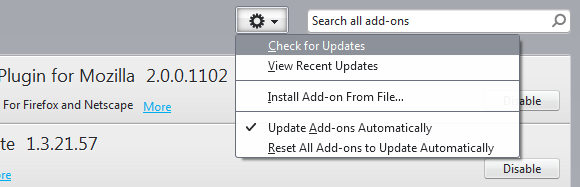
sayma: 16 açık sekme, 21 uzantı
Hafıza kullanımı: 443,916K
3. Hakkında: Config Hacks
Firefox'un ne kadar bellek kullanabileceğini veya kullanacağını kontrol eden birkaç güçlü kesmek var. Gösterilerinde hiçbirinin büyük bir etkisi olmadı, ancak sonuçlarınız değişebilir.
Firefox’un RAM kullanımını sınırlayın
Yazım> about: config URL çubuğuna dikkat edin, dikkatli olacağınıza söz verin ve> browser.cache.disk.capacity. Varsayılan değer ne kadar RAM taktığınıza bağlıdır. Değeri değiştirmek için çift tıklayın. RAM kullanımını çok agresif bir şekilde sınırlamayın, özellikle bu hack'i uygularken Firefox'un kullandığı RAM miktarının altında değil, bu yüzden önce kontrol ettiğinizden emin olun! Benim durumumda yaklaşık 400.000 K gerçekçi bir değerdi.
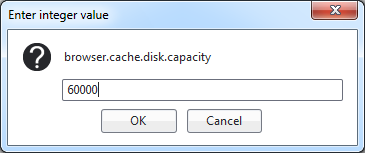
Firefox simge durumuna küçültüldüğünde Windows'un RAM'i Geri İstemesine İzin Ver
Bu saldırı etkinleştirildiğinde, Windows RAM'i daha agresif bir şekilde geri isteyebilir. İçinde> about: config herhangi bir yeri sağ tıklayın ve> Yeni > Boole ve girin> config.trim_on_minimize tercih adı olarak. Değerini> olarak ayarlamak için yeni girişi çift tıklayın. doğru. Değişiklikleri etkinleştirmek için Firefox'u yeniden başlatın.
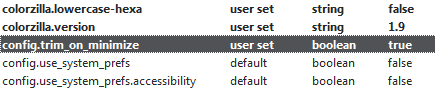
Açık Sekmeler için Bellek Depolamasını Sınırlama
Bakacağımız son: yapılandırma tercihi> browser.sessionhistory.max_total_viewers. Varsayılan değer, toplam RAM miktarına bağlı olarak, bellekte depolanan maksimum sayfa miktarını otomatik olarak belirleyecek olan -1'dir. Başka bir deyişle, RAM'iniz ne kadar büyük olursa ve ne kadar çok sekme açarsanız, Firefox'un alacağı yığın o kadar büyük olur. Herhangi bir sayfayı bellekte saklamamak için bu değeri sıfıra veya 32MB için 1, 64MB için 2, 128MB için 3 vb. Olarak ayarlayabilirsiniz.
Bu tercih hakkında daha fazla bilgi mozillaZine [Bozuk URL Kaldırıldı] 'da bulunabilir. 128MB için 3 ile gittim.
Durum: Sekmelerde veya eklentilerde değişiklik yok, tüm saldırılar uygulandı.
Hafıza kullanımı: ~ 400.000 K (maksimize edilmiş) ve ~ 350.000 (minimize edilmiş)
son söz
Tüm adımlar bir miktar iyileşme sağladı, ancak sonuç hala çok tatmin edici değildi. Ayrıca, Firefox 4 ile ilgili gerçek sorun, benim durumumda esas olarak açık sekmelerden kaynaklanan bellek sızıntısı. Firefox’un bellek kullanımı, tüm sekmeleri kapatmaktan başka bir şekilde durmaksızın tırmanmaya devam edecekti. Biri hariç tüm sekmeleri kapattığımda, Firefox yaklaşık 230.000K kullandı. Bakir bir profille, bellek kullanımı 48.000K'ya düştü; nihayet gerçekçi bir değer, ama ne yazık ki neredeyse her özelleştirme kaldırıldı.
Durum: virgin Firefox profili, 1 sekme açık
Hafıza kullanımı: ~ 48,000K
Sonuç, Firefox'un bir sorunu olduğu, ancak açık sekmelerinizi ve eklentilerinizi seviyorsanız, buna katlanmak zorunda kalacaksınız. Bununla birlikte, yalın ve hızlı bir tarayıcıyı tercih ediyorsanız, her şeyi kolayca kullanın, yeni bir profil oluşturun ve eklediğiniz şeyle çok kısıtlayıcı olun.
Son olarak, bu makaledeki ipuçlarını da denemek isteyebilirsiniz: Firefox Yavaş Çalıştığında Ancak Diğer Tarayıcılar Hızlı Çalıştığında Yapılacak 5 Şey Firefox Yavaş Çalıştığında Yapılacak 5 Şey (Ancak Diğer Tarayıcılar Hızlı Çalışır)Firefox diğer web tarayıcılarına kıyasla yavaş hissediyorsa, hızını artırabilir ve performansını geri yükleyip geri yükleyemeyeceğinizi görmek için bu ipuçlarını deneyin. Daha fazla oku .
Peki ne yapacaksın? Eşyalarınızı tutun veya hafifçe göz atın?
Tina on yılı aşkın bir süredir tüketici teknolojisi hakkında yazıyor. Doğa Bilimleri Doktorası, Almanya Diploması ve İsveç Yüksek Lisans derecesine sahiptir. Analitik geçmişi, şimdi anahtar kelime araştırmalarını ve operasyonlarını yönettiği MakeUseOf'ta bir teknoloji gazetecisi olarak mükemmelliğine yardımcı oldu.


